Trabajo con el administrador de archivos
Puede abrir un File Manager para ambos, conexión rápida y automatizada de perfil de transferencia. Abra el administrador de archivos para el perfil haciendo clic derecho en él y seleccionando Open File Manager.
Si la transferencia es entre una carpeta del PC y el servidor FTP, habrá un breve retraso mientras se establece la conexión al servidor FTP. El programa descarga una lista de los archivos y las carpetas disponibles en el servidor.
Transferencia de archivos y carpetas
La interfaz estilo Explorador del administrador de archivos es fácil navegar y transferir archivos entre las carpetas locales y remotas. Seleccione los archivos que desea transferir y haga clic en los botones de transferencia. Como en el explorador, puede simplemente arrastrar archivos desde tu PC y colocarlas en la carpeta en el servidor FTP.
Si no desea que la transferencia se coloque enseguida, hay una cola de transferencia donde puede agregar los archivos para la transferencia. Los archivos y carpetas sólo se agregan a la Cola de transferencia, pero no comenzar la transferencia de archivo real. Cuando haya terminado de seleccionar los archivos a transferir, haga clic en el Cola de transferencia tab at the bottom of the Auto FTP Manager window. Para comenzar la transferencia, haga clic en el Inicio botón.
Para detener una transferencia, haga clic en el Detener la transferencia icono en la barra de herramientas principal o puede hacer clic en el Detener botón de barra de herramientas de la ventana.
Comparar carpetas
Esta función automáticamente compara archivos y carpetas en tanto carpeta 1 y 2 de carpeta y destaca que no está presentes en ambos. Para comparar, haga clic en el Comparar carpetas botón en la barra de separación de las ventanas de dos carpeta.
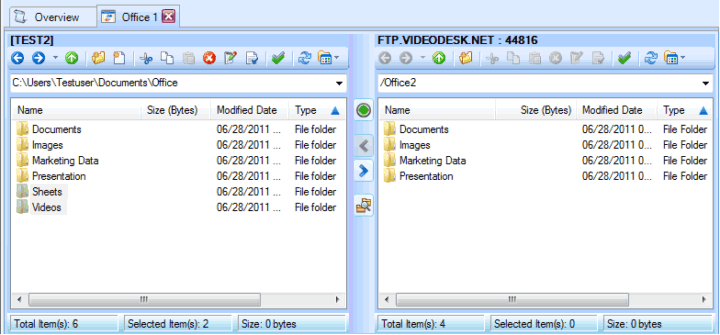
Los archivos que son de la misma y presente en ambas carpetas, pero han cambiado de nombre, se resaltará. Archivos con el mismo nombre presente en ambas carpetas se seleccionan si hay alguna diferencia en el tamaño del archivo. Haga clic en los botones de flecha azul (situados justo encima del botón "Comparar carpetas") para transferir todos los elementos de una carpeta a otra.
Nota: In case of partial transfers you can resume transfer without starting over. Opción de reanudar aparecería cuando ya existe un archivo que se transfiere en el lado de destino.
|